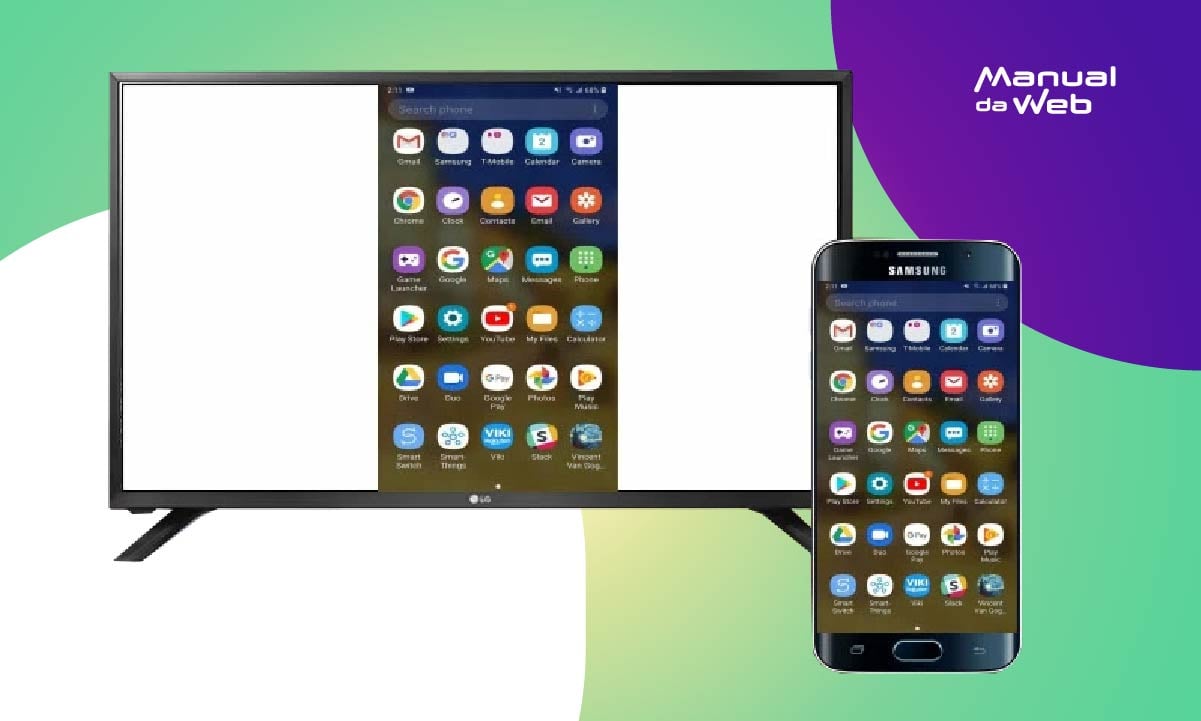Você tem uma Fire TV Stick da Amazon e quer espelhar a tela do PC? Saiba que fazer isso é muito fácil e prático.
Hoje, o Manual da Web vai te mostrar o passo a passo para espelhar a tela do PC no seu aparelho. Vem com a gente!
- Aplicativo para espelhar a Bíblia do celular na TV
- Como espelhar seu celular em TVs antigas
- Ferramenta gratuita para espelhar celular na TV agora mesmo
Qual aplicativo usar para espelhar a tela do PC?
Para espelhar a tela do PC no Fire TV Stick, você pode precisar de um aplicativo que faça essa ponte entre os dois dispositivos.
Existem várias opções disponíveis, cada uma com suas próprias características e formas de uso.
Vamos falar sobre algumas das mais populares para ajudar você a escolher a melhor.
Apower Mirror
O ApowerMirror é fácil de configurar e funciona bem tanto com Windows quanto com Mac.
Além do espelhamento, ele oferece recursos adicionais como gravação de tela e capta de imagens.
A instalação é simples: você baixa o aplicativo tanto no PC quanto no Fire TV Stick, conecta os dois à mesma rede Wi-Fi e já pode começar a usar.
2.9/5
Airscreen
O aplicativo suporta múltiplos protocolos de espelhamento como AirPlay, Google Cast e Miracast.
Isso o torna uma boa escolha para quem quer flexibilidade e uma configuração rápida.
Basta instalar o AirScreen no Fire TV Stick, iniciar o aplicativo e seguir as instruções para conectar seu PC à TV.
3/5
Mirroring 360
Para quem procura simplicidade, ele pode ser uma ótima escolha. É conhecido por sua interface fácil de usar.
Com o Mirroring360, você instala o software no PC e um receptor no Fire TV Stick.
Em seguida, você pode iniciar o espelhamento diretamente. A conexão é feita através da rede Wi-Fi e o aplicativo oferece uma experiência de espelhamento estável e intuitiva.
3.2/5
Como espelhar a tela do PC para a TV?
Espelhar a tela do PC para a TV usando o Fire TV Stick é mais fácil do que parece. Vamos mostrar um passo a passo para você.
- Conecte seu PC e Fire TV Stick à mesma rede Wi-Fi. Certifique-se de que ambos estão conectados à mesma rede para poderem se encontrar;
- Clique com o botão direito na área de trabalho e selecione “Configurações de Tela”. Depois, vá em “Projetar” ou “Projeção para este PC”;
- Clique em “Conectar a um dispositivo de projeção” ou pressione Win + P e selecione “Conectar a um monitor sem fio”;
- Uma lista de dispositivos disponíveis aparecerá. Selecione seu Fire TV Stick, e uma mensagem deve aparecer na TV confirmando a conexão;
- Pode ser necessário aceitar a solicitação no Fire TV Stick. Depois disso, a tela do seu PC deve aparecer na TV.
Com essas etapas, você consegue espelhar a tela do PC para a TV facilmente.

Dicas para melhorar o desempenho do espelhamento
Quando você espelha a tela do PC no Fire TV Stick, garantir um desempenho suave pode fazer toda a diferença na experiência.
Algumas simples mudanças podem ajudar a melhorar a conexão, a qualidade de imagem e o desempenho geral.
Otimização da conexão Wi-Fi
A estabilidade da conexão Wi-Fi é essencial para um espelhamento sem travamentos.
Primeiro, é importante se certificar de que o PC e o Fire TV Stick estão conectados à mesma rede Wi-Fi, de preferência a uma rede de 5 GHz.
Mantenha o roteador próximo tanto ao PC quanto ao Fire TV Stick para um sinal mais forte.
Se o Wi-Fi estiver instável, considere usar um repetidor ou um adaptador de rede powerline para melhorar a cobertura
Ajustes de resolução e qualidade da imagem
A resolução da tela do PC pode impactar a qualidade do espelhamento. Ajuste a resolução do seu PC para um nível que o Fire TV Stick possa processar facilmente.
Geralmente, uma resolução de 1080p funciona bem para a maioria dos dispositivos. Para fazer isso no Windows, vá para “Configurações de Tela” e ajuste a resolução.
No Mac, você pode fazer isso nas “Preferências do Sistema” em “Monitores”. Reduzir a resolução para 720p pode ajudar se você notar muito lag ou queda na qualidade.
Ajustar a qualidade do vídeo nas configurações do aplicativo de espelhamento também pode melhorar o desempenho.

Alternativas ao espelhamento de tela
Se o espelhamento de tela do PC no Fire TV Stick não está funcionando como você esperava, ou se você prefere explorar outras maneiras de compartilhar a tela do PC com a TV, existem algumas alternativas práticas que podem atender às suas necessidades.
Uma das maneiras mais diretas de compartilhar a tela do PC com a TV é usar a função de “casting” ou transmissão, disponível em muitos navegadores e aplicativos de vídeo.
Por exemplo, o Google Chrome tem uma função de transmissão que permite enviar a aba do navegador ou a área de trabalho inteira para dispositivos compatíveis, como o Chromecast.
Outra opção, essa mais convencional, é utilizar um cabo HDMI. Para isso, basta conectar um cabo HDMI da saída de vídeo do seu PC à entrada HDMI da TV.
Esse método oferece uma qualidade de imagem e som excelente, sem os possíveis atrasos que podem ocorrer com conexões sem fio.
Preparado para espelhar a tela do PC?
Agora que você já sabe como espelhar a tela do PC no Fire TV Stick, por que não experimentar?
Essa é uma maneira prática de ver seus conteúdos do computador na tela grande da TV. Basta seguir os passos para configurar tudo e, em poucos minutos, você estará aproveitando vídeos, fotos e até reuniões com mais conforto e visibilidade.